WPS на роутере: что это за режим, что означает кнопка
В меню настроек беспроводного маршрутизатора для интернета в частном секторе встречаемся раздел WPS. На некоторых моделях также есть кнопка WPS, обычно расположенная рядом с портами Ethernet на задней панели. Рассмотрим WPS на роутере для беспроводной интернета в частном доме – что это, как работает этот режим, какие устройства и ОС поддерживают WPS.

Режим WPS на роутере — что это такое
WPS – это стандарт безопасности беспроводной сети интернет в частном доме, который помогает беспроводным устройствам быстрее и проще подключиться к точке доступа. WPS работает только для беспроводных сетей, в которых используется пароль, зашифрованный протоколами безопасности WPA Personal или WPA2 Personal. WPS не работает в беспроводных сетях с устаревшей системой безопасности WEP, которую может взломать любой хакер, обладающий базовым набором инструментов и навыков.
WPS позволяет сильно упростить процесс подключения беспроводных клиентских устройств к локальной сети и быстро раздать интернет на несколько гаджетов.
Зачем на маршрутизаторе кнопка WPS и как это работает
Wi-Fi Protected Setup (WPS) – это функция, поставляемая со многими маршрутизаторами. Кнопка WPS разработана, чтобы упростить процесс подключения к безопасной беспроводной сети с компьютера или другого устройства. Кнопка WPS обычно расположена на задней панели маршрутизатора, но встречаются и варианты с другим ее расположением. Чаще всего она находится рядом с портами Ethernet. Для подключения устройства к сети нужно нажать кнопку WPS. Находящийся в пределах действия беспроводной сети гаджет с активным Wi-Fi сразу подключится к сети автоматически, без необходимости авторизации.
На большинстве роутеров WPS поддерживается автоматически, но для некоторых потребуется включить его с помощью встроенного программного обеспечения маршрутизатора и пользовательского интерфейса администрирования.
Некоторые модели могут иметь одну и ту же кнопку для включения / выключения и включения WPS. Если вы обладатель такой модели, то нажав быстро кнопку, вы только включите / выключите устройство, а если будете удерживать кнопку в течение трех секунд, она включит WPS. С WPS вам не нужно переживать о том, что кто-то пытается взломать кодовую фразу или ключ безопасности.
Как функционирует режим WPS
При использовании других стандартов подключения пользователи должны знать имя сети, к которой хотят подключиться (SSID), а также знать установленный в ней пароль. Через WPS можно одним нажатием кнопки присоединиться к сети в течение нескольких секунд. Это намного проще, чем вводить длинные пароли для подключения к сети. Режим WPS идеально подходит для новичков, которые не очень опытны в настройке домашней сети.
Если кнопка WPS на роутере отсутствует
В поддерживающих WPS роутерах не всегда есть физическая кнопка для этого режима. Некоторые устройства поддерживают WPS, но не имеют для него отдельной кнопки. В этих случаях для подключения к сети нужно ввести на гаджете восьмизначный код, который можно найти на странице конфигурации WPS. Этот код не может быть изменен пользователем, он создается автоматически.
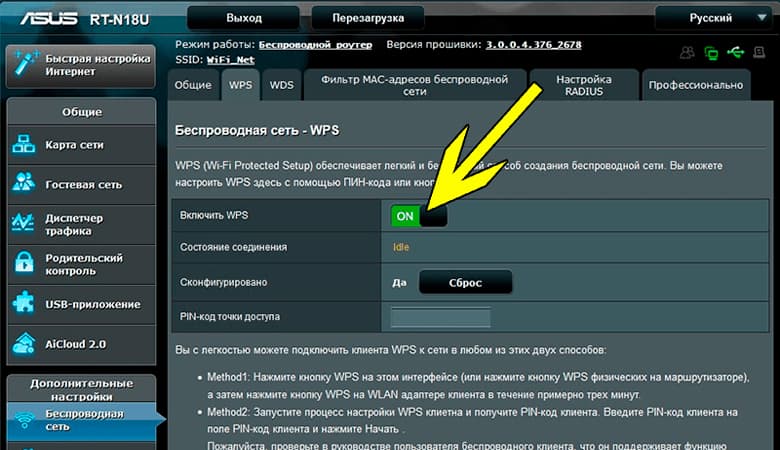
Разные методы подключения с использованием WPS
Выполнить подключение устройства, когда есть кнопка WPS на маршрутизаторе, несложно.
Для этого нужно действовать в таком порядке:
- Нажмите кнопку WPS на роутере. Если режим отключен, откройте любой веб-браузер и введите 192.168.1.1 в адресной строке, затем нажмите «Enter». Для входа поле «Имя пользователя» нужно оставить пустым, «Пароль» – ввести «admin», затем нажать «ОК». В открывшихся настройках нужно найти вкладку WPS и активировать этот режим.
- Зажмите кнопку WPS на клиентском устройстве, подключаемом к беспроводной сети.
После этого устройство должно быть подключено к маршрутизатору.
Подключение маршрутизатора с помощью PIN-кода WPS нужно использовать в том случае, если устройство от провайдера имеет персональный идентификационный номер WPS.
Для этого нужно:
- Откройте веб-страницу настройки роутера. Для этого откройте любой веб-браузер, введите 192.168.1.1 в адресной строке и нажмите «Enter».
- После предложения ввести данные для входа нужно оставить поле «Имя пользователя» пустым, ввести «admin» в поле «Пароль», нажать «ОК».
- Кликнуть Беспроводная связь> WiFi Protected Setup.
- Ввести PIN-код клиентского маршрутизатора в пустое поле, нажать кнопку «Зарегистрироваться». Процесс закончен.
Подключение устройства с помощью PIN-кода WPS маршрутизатора Xiaomi или Zyxel используется в случае, если клиентское устройство запрашивает персональный идентификационный номер (PIN) маршрутизатора.
В таком случае для подключения нужно:
- Откройте веб-страницу настройки роутера. Для этого откройте любой веб-браузер, введите 192.168.1.1 в адресной строке и нажмите «Enter».
- Введите данные для входа. Оставьте поле «Имя пользователя» пустым и введите «admin» в поле «Пароль», нажмите «ОК».
- Нажмите Беспроводная связь> Wi-Fi Protected Setup.
- При запросе PIN-кода WPS маршрутизатора нужно его ввести. PIN-код маршрутизатора может отличаться в зависимости от того, какое устройство используется.
- После ввода ПИН-кода действуйте согласно инструкциям, которые будут появляться на экране клиентского устройства.
Что означает, если WPS на роутере мигает красным
Иногда кнопка на маршрутизаторах TP-Link, D-Link, Huawei или Keenetic начинает мигать разными цветами. Каждый цвет указывает на разные проблемы с устройством. Мигающая красная кнопка WPS на роутере свидетельствует о возникновении серьезных проблем, мешающих подключению.
При попытке соединить маршрутизатор с устройством через WPS, соответствующий индикатор может начать мигать красным. Это означает, что соединение не было установлено. Если после установки соединения WPS кнопка вдруг начинает мигать красным, значит, соединение остановлено, пользоваться интернетом на клиентском устройстве не получится.
Рекомендации по устранению проблемы:
- Проверьте подключение сетевого кабеля. Убедитесь, что провод от провайдера надежно подключен к роутеру. Если концы кабеля болтаются, надежно соедините их. Проверьте, к правильному ли порту маршрутизатора подключен кабель. В большинстве современных роутеров кабель от провайдера должен входить в порт WAN, хотя встречаются девайсы, в которых первый LAN-порт может использоваться в режиме WAN.
- Повторно подключите и запустите маршрутизатор. Если все-таки не удается установить соединение, выключите роутер и отсоедините кабели. Подождите некоторое время, снова подключите маршрутизатор и подключите кабель питания к розетке. После включения маршрутизатора повторите попытку включить устройство с помощью метода WPS и посмотрите, мигает ли красный индикатор.
- Правильно настройте соединение. Держите устройства Wi-Fi и маршрутизатор поблизости при попытке подключения. Нажмите кнопку WPS маршрутизатора и в течение двух секунд нажмите кнопку WPS на другом устройстве для безопасного подключения.
- Уточните у интернет-провайдера, не отключен ли интернет. В случае медленного интернета проверьте, не является ли это причиной того, что кнопка на маршрутизаторе мигает красным цветом.
Недостатки подключения через WPS
Кроме преимуществ кнопки WPS на роутере, есть у нее и недостатки. А именно:
- WPS-технология не обеспечивает поддержку режима «Ad Hoc», то есть сети, в которой беспроводные устройства связываются напрямую друг с другом без централизованной точки доступа;
- все устройства Wi-Fi в сети должны быть сертифицированы или совместимы с WPS, иначе не будет возможности воспользоваться преимуществами защиты сети;
- трудно добавить в сеть клиентское устройство без WPS;
- не все производители поддерживают эту технологию;
- существует опасность подключения к сети сторонних устройств.
Рассмотрим возможные угрозы безопасности при активации WPS подробнее.
Опасна ли технология WPS
Маршрутизатор с включенным WPS очень уязвим. Хакерская атака на функцию WPS роутера раскроет сетевой пароль в течение нескольких часов – независимо от того, насколько он надежен. Тот, кто думает, что использование PIN-кода наиболее безопасно – ошибается. На самом деле для взлома шифрования опытному хакеру не нужно раскрывать все восемь цифр, ему достаточно расшифровать только первые четыре цифры PIN-кода.
При включенном WPS к роутеру может подключиться любое устройство, находящееся в радиусе его действия. Поскольку большинство ПК, ноутбуков и телефонов могут использовать WPS, любой пользователь, который находится в пределах досягаемости сети, может подключиться к устройству, когда вы включите режим. Узнать об этом можно будет только по сильно «просевшей» скорости или зайдя в настройки роутера и посмотрев информацию о подключенных клиентах.
Как отключить WPS через настройки
Процедура отключения WPS зависит от производителя маршрутизатора. Так, для маршрутизаторов ASUS нужно:
- Открыть веб-браузер, ввести 192.168.1.1 в адресной строке.
- Ввести в открывшемся окне имя пользователя (по умолчанию – admin) и пароль администратора (по умолчанию – admin).
- Выбрать Дополнительные настройки> Беспроводная связь, перейти во вкладку WPS.
- Перевести тумблер Enable WPS в положение «выкл.».
Для маршрутизаторов CISCO нужно:
- Открыть браузер и введите IP-адрес роутера. Устройства Cisco имеют различные параметры, позволяющие получить как IP-адрес, так и имена пользователей, и пароли по умолчанию для конкретного оборудования.
- Выбрать в меню «Беспроводная связь»> Wi-Fi Protected Setup.
- Выбрать «Выкл.» для отключения WPS. Далее нажать «Сохранить».
Для маршрутизаторов D-LINK нужно:
- Открыть браузер и ввести 192.168.1.1 в адресную строку.
- Войти в систему настройки (имя пользователя по умолчанию – admin, пароль оставить пустым).
- Выбрать вкладку «Настройка».
- Снять флажок «Вкл.» в настройке «Защищенный Wi-Fi».
- Выберите «Сохранить» настройки.
Для маршрутизаторов ZYXEL нужно:
- Открыть браузер и ввести 192.168.0.1 в адресную строку.
- Войти в настройки роутера (имя пользователя по умолчанию – admin, пароль по умолчанию – 1234).
- Выбрать Wireless Setup.
- Выбрать WPS. Нажать синюю кнопку, чтобы отключить WPS.
На брендовых роутерах от Билайн, Ростелеком, МТС, МГТС, МегаФон, Дом, Теле 2 и других популярных провайдеров отключение WPS в большинстве случаев производится так же, как и для устройств D-Link. В некоторых случаях адрес роутера будет 192.168.0.1. Иногда в поле пароля нужно ввести admin. Более подробные сведения можно найти в инструкции к своему маршрутизатору.
Выяснив, что означает на роутере WPS и каковы преимущества и недостатки подключения в таком режиме, можно обоснованно решить, стоит включить его или нет.
WPS (Wi-Fi Protected Setup) — это удобный способ подключить устройства к Wi-Fi сети, особенно если вы не хотите вводить длинный пароль вручную. Однако, иногда в процессе настройки или использования роутера вы можете обнаружить, что индикатор WPS начал мигать красным цветом. Что это может означать?
Мигание красным цветом на роутере указывает на возможные проблемы с его настройками или подключением. Одна из самых распространенных причин мигания красной индикации WPS — это ошибки в процессе подключения и настройки устройств к вашей Wi-Fi сети. Если устройство не может успешно подключиться к сети, роутер может начать мигать красным WPS, чтобы указать на проблему.
Чтобы решить проблему с миганием красного WPS, можно попробовать несколько действий. Проверьте, правильно ли вы ввели пароль при подключении устройства к сети. Убедитесь, что вы используете правильное имя Wi-Fi сети и тип Wi-Fi (2,4 ГГц или 5 ГГц). Попробуйте перезагрузить роутер и устройство, которое вы пытаетесь подключить. Если проблема не исчезает, может потребоваться проверка настроек роутера.
Другая причина мигания красного WPS может быть связана с безопасностью вашей Wi-Fi сети. Роутер может мигать красным, если обнаружит подозрительную активность или попытки несанкционированного доступа к сети. Это может быть вызвано например попытками взлома вашего пароля Wi-Fi или подключения устройств без вашего разрешения. В таком случае, рекомендуется проверить настройки безопасности и пароля Wi-Fi сети, а также переустановить и обновить прошивку роутера.
Содержание
- Причины, по которым на роутере мигает красным WPS
- Неверный ввод пароля
- Конфликт IP-адресов
- Прерывистое интернет-соединение
- Неисправность Wi-Fi модуля
Причины, по которым на роутере мигает красным WPS
Мигание красным индикатора WPS на роутере может указывать на различные проблемы с его работой. Вот несколько возможных причин:
| Причина | Описание |
|---|---|
| Неправильное подключение | Если роутер неправильно подключен к вашей сети или провайдеру интернета, индикатор WPS может мигать красным. Проверьте все соединения и убедитесь, что они правильно установлены. |
| Неправильные настройки соединения | Если настройки соединения на роутере неверны или несовместимы с вашим провайдером интернета, это также может привести к миганию индикатора WPS. Проверьте настройки соединения и, если необходимо, обратитесь к своему провайдеру за помощью. |
| Проблемы с безопасностью | Мигание красным индикатора WPS может свидетельствовать о возможных проблемах с безопасностью вашей сети. Некоторые роутеры могут показывать красный индикатор WPS, если обнаружат подозрительную активность или попытку взлома. Проверьте настройки безопасности вашей сети и при необходимости обновите пароль. |
| Неисправность роутера | Красное мигание индикатора WPS может быть признаком неисправности самого роутера. Если другие методы устранения проблемы не сработали, возможно, вам потребуется заменить роутер или обратиться за помощью к специалистам. |
Если на вашем роутере мигает красным индикатор WPS, рекомендуется проверить вышеперечисленные причины и предпринять необходимые меры для исправления ситуации.
Неверный ввод пароля
Неверный ввод пароля может возникнуть по разным причинам:
- Ошибки при вводе символов. Пароль чувствителен к регистру символов и может содержать специальные символы. Неправильный ввод какого-либо символа может привести к ошибке.
- Изменение пароля роутера. Если пароль Wi-Fi был изменен, но вы продолжаете использовать старый пароль, то роутер будет считать введенный пароль неверным.
- Неправильное выбрана сеть Wi-Fi. Если есть несколько сетей Wi-Fi в окрестности, необходимо убедиться, что вы правильно выбрали ту, к которой хотите подключиться, и ввели пароль именно для этой сети.
- Проблемы с роутером. Возможно, возникла проблема с самим роутером, которая вызывает ошибку при вводе пароля. В данном случае, рекомендуется перезагрузить роутер или обратиться к его производителю для получения помощи.
Если на роутере продолжает мигать красным индикатор WPS после проверки указанных причин, возможно, вам следует обратиться к специалисту по настройке сетей Wi-Fi или связаться с технической поддержкой производителя роутера для дальнейшей помощи.
Конфликт IP-адресов
Конфликт IP-адресов возникает, когда два или более устройства в сети имеют один и тот же IP-адрес. Это может быть вызвано неправильной настройкой роутера или неправильным присвоением IP-адресов устройствам в сети.
Когда происходит конфликт IP-адресов, устройства не могут нормально работать в сети. Это может привести к проблемам соединения, потере доступа к интернету и другим сетевым службам.
Чтобы решить проблему конфликта IP-адресов, необходимо проверить настройки роутера и установить правильные IP-адреса для всех устройств в сети. Это можно сделать в настройках роутера или в настройках каждого устройства в сети. В случае затруднений, рекомендуется обратиться к специалисту по сетевым технологиям или провайдеру интернет-соединения для получения дополнительной помощи.
Прерывистое интернет-соединение
WPS — это функция, которая предназначена для упрощения процесса установки безопасного Wi-Fi соединения на роутере. Когда WPS мигает красным, это обычно указывает на проблемы с подключением к устройствам, которые используют Wi-Fi. Это может быть вызвано несовместимостью между роутером и устройством, недостаточной мощностью сигнала или другими техническими проблемами.
Если вам постоянно приходится сталкиваться с проблемами с интернет-соединением из-за мигающего красного WPS, рекомендуется принять следующие меры:
- Попробуйте перезагрузить роутер. Иногда перезагрузка может помочь сбросить все проблемы и восстановить стабильное соединение.
- Проверьте настройки безопасности роутера. Убедитесь, что все параметры настроены правильно и соответствуют вашим требованиям.
- Проверьте местоположение роутера. Если он находится вдалеке от устройств, которые вы используете для подключения к интернету, сигнал может быть недостаточным. Попробуйте переместить роутер ближе к нужным устройствам.
- Обновите программное обеспечение роутера. В некоторых случаях проблемы с прерывистым интернет-соединением могут быть связаны с устаревшей версией программного обеспечения роутера.
- Свяжитесь с вашим интернет-провайдером. Если все вышеперечисленные меры не помогли, проблема может быть внешней и требовать вмешательства специалиста.
Проблемы с прерывистым интернет-соединением могут быть раздражающими, но в большинстве случаев они могут быть решены с помощью простых действий. Следуйте вышеперечисленным рекомендациям, и вы сможете снова наслаждаться стабильным и надежным интернет-соединением.
Неисправность Wi-Fi модуля
Мигание красного индикатора WPS может означать следующие проблемы:
| Проблема | Описание | Решение |
| Отключение Wi-Fi модуля | Мигание красного WPS может указывать на то, что Wi-Fi модуль роутера был отключен или отключился. | Проверьте, включен ли Wi-Fi модуль в настройках роутера. Если модуль включен, попробуйте перезагрузить роутер и проверить подключение устройств к Wi-Fi сети. |
| Неисправность Wi-Fi модуля | Мигание красного WPS может быть связано с неисправностью самого Wi-Fi модуля роутера. | Обратитесь к производителю роутера или IT-специалисту, чтобы проверить и, при необходимости, заменить Wi-Fi модуль. |
| Сбои в работе роутера | Мигание красного WPS может быть результатом сбоев в работе роутера в целом. | Попробуйте перезагрузить роутер, проверить связь с интернетом и провести диагностику наличия других проблем. Если проблема сохраняется, обратитесь за помощью к производителю роутера или IT-специалисту. |
В любом случае, если на роутере постоянно мигает красный WPS, рекомендуется обратиться к специалистам, чтобы провести диагностику и решить проблему для нормального функционирования Wi-Fi сети.
Если вы пытаетесь подключить какое-то устройство к Wi-Fi сети вашего маршрутизатора через WPS, но индикатор WPS начинает мигать красным, это означает, что соединение не было установлено. Почему это происходит и что делать в таком случае? В нашей статье мы рассмотрим возможные причины и способы решения проблемы.
- Причины горения красной лампочки WPS на модеме
- 1. Нестабильное напряжение в сети
- 2. Ошибка соединения
- 3. Неисправность маршрутизатора
- 4. Неисправность устройства, которое вы пытаетесь подключить
- Как решить проблему с красной лампочкой WPS на модеме
- 1. Перезагрузите маршрутизатор
- 2. Проверьте подключения
- 3. Проверьте настройки маршрутизатора
- 4. Обновите прошивку маршрутизатора
- Выводы
Причины горения красной лампочки WPS на модеме
1. Нестабильное напряжение в сети
Если напряжение в вашей домашней сети слишком низкое, слишком высокое или нестабильное, маршрутизатор может загружаться некорректно, и индикатор питания будет гореть красным цветом. Попробуйте подключить маршрутизатор к розетке без стабилизатора напряжения или другого оборудования, которое может вызывать нестабильность электрической сети.
2. Ошибка соединения
Если напряжение в сети в порядке, то причина горения красной лампочки WPS может быть в том, что произошла ошибка соединения. Возможно, вы не правильно нажали кнопку WPS на маршрутизаторе при попытке установить соединение, или устройство, которое вы хотели подключить, находится слишком далеко от маршрутизатора.
3. Неисправность маршрутизатора
Если вы уверены, что вы правильно пытаетесь установить соединение и стабильность сети в порядке, то причина горения красной лампочки может быть в неисправности самого маршрутизатора. Обратитесь к инструкции по эксплуатации вашего маршрутизатора, чтобы выяснить, как он обозначает свои ошибки.
4. Неисправность устройства, которое вы пытаетесь подключить
Если маршрутизатор работает без ошибок, проверьте устройство, которое вы пытаетесь подключить к Wi-Fi через WPS. Возможно, у него недостаточно мощности для установки соединения или есть другие неисправности.
Как решить проблему с красной лампочкой WPS на модеме
Если индикатор WPS на роутере продолжает мигать красным, вот несколько рекомендаций, которые могут помочь вам решить проблему:
1. Перезагрузите маршрутизатор
Перезагрузка может помочь исправить ошибки и вернуть маршрутизатор в рабочее состояние. Отключите маршрутизатор от питания, подождите несколько секунд, затем снова включите его.
2. Проверьте подключения
Проверьте, все ли кабели подключены правильно, нет ли повреждений или заломов. Убедитесь, что устройство, которое вы пытаетесь подключить, находится достаточно близко к маршрутизатору, чтобы была возможность установления соединения.
3. Проверьте настройки маршрутизатора
Проверьте, правильно ли включена функция WPS на маршрутизаторе, и что она настроена правильно. В некоторых моделях маршрутизаторов функция WPS может быть отключена по умолчанию.
4. Обновите прошивку маршрутизатора
Проверьте наличие последней версии прошивки для вашего маршрутизатора на сайте производителя. Если прошивка маршрутизатора устарела, обновите ее до новейшей версии.
Выводы
В данной статье мы рассмотрели возможные причины и способы решения проблемы, когда на модеме горит красная лампочка WPS. Если вы столкнулись с этой проблемой, попробуйте выполнить описанные выше рекомендации. Если ни одно из них не помогло, обратитесь за помощью к специалисту.
Как узнать сколько МБ на роутере
Если вам необходимо узнать, сколько МБ потребляет ваш роутер, вы можете воспользоваться функцией просмотра статистики трафика и управления трафиком. Для этого нужно подключить телефон к роутеру Mobile WiFi, ввести адрес 192.168.8.1 в адресную строку браузера телефона и ввести пароль для входа на веб-страницу конфигурации роутера. Затем перейти в раздел Инструменты > Статистика. Здесь можно увидеть объем потребляемого трафика, контролировать его и принимать необходимые меры для экономии трафика. Такая функция особенно полезна для контроля за расходами за интернет-трафик, особенно если вы используете мобильный интернет или ограниченный тариф. Будьте в курсе своих расходов и экономьте свои деньги.
Какой купить роутер для МГТС
Если вы ищете роутер для подключения к сети МГТС, то следует обратить внимание на модели TP-Link TL-WDR3500, TL-WDR4300, а также на ASUS RT-N66U и RT-AC66U. Роутеры МГТС часто вызывают жалобы на работу wifi, но обычный конвертер из оптоволокна в ethernet ZTE вполне подойдет. Однако, если вы хотите скоростей более 100 Мбит/с, то лучше выбрать одну из быстрых моделей ASUS. Также следует учитывать другие параметры, такие как площадь покрытия сигналом, наличие дополнительных функций, надежность устройства и т.д. При выборе стоит учитывать собственные требования и ожидания от роутера, чтобы выбрать наиболее подходящую модель.
Почему модем МТС мигает зеленым
Модем МТС может мигать зеленым или синим цветом. Если мигает зеленым, это означает, что модем зарегистрировался в сети 2G. А если мигает синим, то он зарегистрировался в сети 3G или 3G+. Частота мигания световой индикации составляет один раз каждые 3 секунды. Таким образом, по цвету мигания можно определить, в какой сети находится модем. Это полезно для пользователей, особенно в местах с плохим сигналом, когда модем может переключаться между разными сетями. В любом случае, если модем МТС мигает зеленым или синим, значит он зарегистрировался в сети оператора и готов к использованию.
Как подключить телефон к телевизору DEXP через Wi-Fi
Чтобы подключить телефон к телевизору DEXP через Wi-Fi, нужно в настройках телевизора включить функцию Wi-Fi Direct. Перейдите в настройки сети и найдите эту опцию. Далее, на своем смартфоне в настройках беспроводных сетей выберите Wi-Fi Direct и дождитесь, пока телефон найдет доступные устройства. Выберите свой телевизор и подключитесь к нему. Чтобы отправить фото, видео или аудио с телефона на телевизор, воспользуйтесь меню «Отправить» на своем смартфоне. Следуйте инструкциям на экране, чтобы с легкостью передавать файлы между устройствами. Подключение телефона к телевизору через Wi-Fi очень удобно, если вы хотите поделиться медиафайлами на большом экране и насладиться просмотром вместе с друзьями и семьей.
На чтение 8 мин Просмотров 34.8к. Опубликовано
Обновлено
Наверняка многие из вас обращали внимание на одну странную кнопку WPS на WiFi роутере или модеме. Иногда она также может обозначаться как QSS или WPS/RESET. Что означает кнопка WPS на маршрутизаторе, какой режим включает и где находится данная функция в современных моделях (TP-Link, Zyxel, Keenetic, Asus, D-Link, Xiaomi, Tenda, Upvel, МГТС или Ростелеком)?
Что значит WPS (QSS, EZSetup) на роутере или модеме?
WPS, или «Wi-Fi Protected Setup» — это функция автоматической настройки защищенной связи между роутером или модемом и устройством, которое соединяется с WiFi. Технология позволяет быстро и безопасно подключиться к беспроводному сигналу.
Собственно, кнопка WPS (Reset) на роутере или любом другом устройстве активирует функцию быстрого подключения устройств к беспроводной сети без ввода пароля. Суть ее использования заключается в том, что после того, как нажать WPS, роутер генерирует зашифрованный сигнал с информацией о настройках сети wifi.
Он по беспроводной связи принимается беспроводным адаптером того устройства, которое мы хотим подключить к роутеру — модемом, принтером, камерой, репитером и т.д. В результате, нет необходимости вводить вручную ключ авторизации для присоединения к сети.
Удобства использования WPS очевидны.
- Например, вы купили USB адаптер и хотите подключить к своему роутеру ноутбук или компьютер. Но как именно правильно настроить его, не знаете. В этом случае достаточно просто нажать на кнопки WPS на маршрутизаторе и адаптере и дождаться их синхронизации
- Либо если у вас нет пароля от WiFi, а доступ в админку роутера закрыт. Опять же можно воспользоваться автоматическим подключением через WPS (QSS).
Функция кнопки WPS сможет помочь только при условии, что эта технология поддерживается и роутером (модемом), и wifi адаптером.
Узнать об этом легко. На корпусе обоих устройств должна присутствовать соответствующая кнопка, обозначенная как «WPS», активирующая данный режим.
Точно таким же образом можно присоединить к роутеру другие беспроводные устройства с поддержкой Wi-Fi Protected Setup — ТВ, IP камеры, wifi усилители, накопители и т.д.
Где находится кнопка WPS на модеме или роутере?
Функция WPS присутствует на всех современных моделях WiFi роутеров и модемов. Также ее можно обнаружить на wifi адаптере или принтере, оборудованном беспроводным модулем.
На корпусе роутера она выглядит как небольшая кнопка, расположенная в неприметном месте рядом с сетевыми портами, сбоку или прямо рядом с панелью индикаторов. Обозначается как:
- WPS, WPS/RESET
- QSS (старые TP-Link)
- Значком WiFi (Zyxel Keenetic)
- MiNet (Xiaomi)
Будьте внимательны!
Очень часто кнопка WPS совмещена со сбросом настроек Reset. В этом случае если нажал на кнопку WPS на роутере кратковременно, то запустится быстрое подключение. От длительного зажатия сработает функция сброса, и все конфигурации обнулятся до заводского состояния.
Кнопка WPS на роутере TP-LINK (QSS)
Компания TP-LINK на свои роутерах до недавнего времени применяла собственное название «QSS», что расшифровывалось как Quick Security Setup — быстрая безопасная настройка. А вот в новых моделях также используется общепринятое название «WPS».
На маршрутизаторе TP-LINK кнопка WPS на многих моделях очень часто совмещается с функцией Reset. В этом случае кратковременное нажатие активирует WPS, а длительное — сброс настроек.
Если ее на корпусе нет, то это не значит, что функция WPS на роутере отсутствует. Просто производитель сэкономил и не стал ее выносить на корпус в виде кнопки. Настройку включения-выключения функции WPS на маршрутизаторе TP-Link необходимо искать в панели управления.
Она находится в верхней вкладке «Дополнительные настройки». Здесь в боковом меню в разделе «Системные инструменты» нужно открыть пункт «Параметры системы» и установить флажок на «Включить WPS», после чего нажать на кнопку «Сохранить».
Кнопка WPS часто совмещена с функцией сброса настроек «Reset», поэтому нужно нажать и сразу отпустить — долгое зажатие приведет к полному сбросу настроек и перезагрузке.
Zyxel, Keenetic
На роутерах Zyxel и Keeentic функция WPS по умолчанию запрограмирована на кнопку WiFi, которая находится на верхней панели рядом со световыми индикаторами.
Хотя впоследствии через меню настроек ее можно назначить также на кнопку FN.
Перед тем, как включать функцию WPS с помощью кнопки на маршрутизаторе Zyxel Keenetic, нужно проверить, работает ли данный режим, так как он может быть отключен в настройках. Активация кнопки WPS в старой версии прошивки Zyxel находится в разделе меню «WiFi»
В новой админке роутеров Keenetic зайти в нужную нам конфигурацию можно сразу со стартового экрана
И здесь нажать на кнопку «Запустить WPS»
Asus (EzSetup)
Присутствует функция WPS и на роутерах Asus. Вот кнопка:
А вот скриншот включения WPS на Асус из панели управления. Обратите внимание, можно при желании также задать свой собственный пин-код
Если у вас старая модель, то скорее всего вместо WPS вы увидите такую программу, как EzSetup. Эта кнопка запускает данное приложение для быстрой конфигурации.
Netis
Точно такая же кнопка WPS для активации режима быстрого подключения к сети присутствует и на роутерах Netis
Кстати, здесь можно также подключить какое-либо устройство по WPS с паролем в обратном направлении. То есть когда ключ шифрования задается на самом гаджете, а потом вводится в панели управления роутера. Иногда так подключаться гораздо удобнее.
D-Link
А вот как выглядит панель настройки WPS на роутере D-Link
Активируем данный режим и применяем изменения. После чего находим кнопки WPS на роутере D-link и на втором устройстве, и кратковременно нажимаем на них одновременно. Обмен сигналом будет происходить всего несколько секунд, поэтому нужно, чтобы они работали в одно время.
MiNet в роутерах Xiaomi
Разработчики Xiaomi решили идти по стопам Zyxel Keenetic и отступить от общепринятого обозначения WPS. На роутерах этой фирмы на лицевой части корпуса можно обнаружить кнопку «Mi», которая активирует так называемую функцию «Mi Net».
По сути она является ничем иным, как тот же самый WPS.
Upvel
На маршрутизаторах Upvel кнопка WPS также может быть как отдельной, так и совмещенной с функцией сброса.
Настройка подключения по PIN-коду происходит в разделе «Wi-Fi сеть — WPS». Здесь же можно и запустить ее принудительно.
Tenda
Точно также совмещенной кнопка WPS/RST выглядит на роутерах фирмы Tenda
В панели управления данная функция вызывается в разделе «Настройки WiFi»
Что означает, если индикатор WPS на роутере мигает красным?
Как у любой важной функции, у WPS есть своя собственная лампочка на корпусе, которая визуально уведомляет пользователя о ее работе. Если индикатор кнопки WPS на роутере мигает красным, то в зависимости от модели это может означать, что в данный момент маршрутизатор находится в режиме поиска смежного устройства или выполняется настройка соединения.
После подключения к нему светодиод начинает гореть одним постоянным цветом, который также зависит от конкретной модификации — красным, синим, зеленым, белым или оранжевым.
Кнопка WPS на wifi адаптере и репитере
Теперь приведу несколько примеров с других гаджетов. Вот так может выглядеть кнопка WPS на wifi адаптере TP-Link Archer T4U
А вот — на адаптере Edimax
На следующей фотографии увидим аналогичную клавишу на корпусе усилителя сигнала TP-Link TL-WA850RE
Как включить функцию WPS (QSS) для подключения адаптера к роутеру?
Самый простой способ использовать режим автоматического соединения, когда и на маршрутизаторе, и на подключаемом адаптере явно физически присутствует кнопка WPS или QSS.
Соответственно, чтобы активировать функцию Wireless Protected Setup, одновременно зажимаем на несколько секунд данную клавишу на роутере и адаптере wifi. И ждем, пока замигают световые индикаторы, сигнализирующие об установке связи между ними.
Если кнопка WPS совмещена с RESET, то короткое нажатие активирует режим подключения. А длительное — сброс настроек! Не передержке ее, а то роутер обнулится.
Однако, если ее нет, то это еще не означает, что технология не поддерживается. Реже, но бывают следующие случаи:
- Отдельной кнопки нет на ноутбуках или телефонах, хотя многие из них также могут автоматически подключаться к WiFi сети
- Отсутствие механической кнопки WPS на самом роутере. В этом случае режим активируется только в панели администратора
- Подключение с использованием PIN кода, который указан на наклейке на маршрутизаторе
Как использовать режим WPS для подключения компьютера на Windows к wifi?
Давайте теперь подключим ноутбук или компьютер, работающий под управлением Windows 10, к роутер с использованием технологии WPS. Кстати, на Windows 7 все работает точно так же, отличие будет только в визуальном отображении.
Итак, кликаем на значок WiFi в панели Windows и находим в списке свою сеть
Кликаем на нее и далее на кнопку «Подключиться»
Видим, что для коннекта можно либо ввести пароль, либо использовать технологию WPS. При этом, разумеется, режим должен быть активен на маршрутизаторе. О том, как это проверить, уже написал выше.
Теперь кратковременно нажимаем на механическую кнопку QSS (или WPS) на роутере, после чего ноутбук сам подключиться к WiFi.
Напоследок хочу заметить, что при постоянно включенном WPS на WiFi роутере есть риск взлома вашей сети нехорошими людьми. Например через мобильную программу WPS Connect. Поэтому после того, как вы подключили свой гаджет, выключите WPS/QSS в админке маршрутизатора.
Как отключить WPS на роутере?
Соответственно, чтобы отключить на роутере WPS, необходимо точно также зайти в его панель и деактивировать эту функцию. Настройка находится там же, где я показывал, где она включается. На каждой модели этот раздел обозначается по-своему.
Видео инструкция
Официальная расшифровка режима на сайте ТП-Линк
Актуальные предложения:

Задать вопрос
- 10 лет занимается подключением и настройкой беспроводных систем
- Выпускник образовательного центра при МГТУ им. Баумана по специальностям «Сетевые операционные системы Wi-Fi», «Техническое обслуживание компьютеров», «IP-видеонаблюдение»
- Автор видеокурса «Все секреты Wi-Fi»
WPS (Wi-Fi Protected Setup) — это функция, которая позволяет быстро и безопасно устанавливать соединение между роутером и устройством с поддержкой Wi-Fi. Обычно индикатор WPS на роутере мигает зеленым светом, что указывает на его нормальную работу. Однако, если индикатор WPS начинает мигать красным, это может означать проблемы в работе роутера или сети.
Одной из возможных причин мигания красным wps является неправильная настройка роутера. Возможно, вы случайно изменили настройки сети или произвели сброс настроек роутера. В этом случае, рекомендуется проверить настройки роутера и убедиться, что они соответствуют вашим требованиям.
Другой возможной причиной мигания красным wps может быть проблема с подключением к интернету. Возможно, провайдер предоставляет слишком низкую скорость интернета или сеть перегружена. Рекомендуется связаться с вашим интернет-провайдером и уточнить состояние сети.
Если вы не обнаружили никаких проблем со своим роутером или интернет-соединением, мигание красным wps может указывать на проблему с Wi-Fi соединением. Возможно, устройство, которое вы пытаетесь подключить к сети, не поддерживает функцию WPS или совместимость между роутером и устройством нарушена. В этом случае, рекомендуется проверить совместимость устройства и роутера, а также попробовать подключить устройство к сети другим способом.
Чтобы исправить проблему с мигающим красным wps, вы можете попробовать следующие решения:
- Перезагрузите роутер, чтобы обновить его настройки и установить стабильное соединение.
- Проверьте настройки роутера и убедитесь, что они корректны.
- Свяжитесь с вашим интернет-провайдером, чтобы узнать, есть ли проблемы со сетью.
- Проверьте совместимость устройств и роутера.
- Включите и выключите функцию WPS на роутере, чтобы попытаться установить стабильное соединение.
Если ни одно из этих решений не помогло, рекомендуется обратиться к профессиональному техническому специалисту или связаться с производителем роутера для получения дальнейшей помощи.
Почему на роутере мигает красным WPS?
Вот несколько возможных причин и решений проблемы:
| Причина | Решение |
|---|---|
| Введен неправильный PIN-код | Убедитесь, что вы вводите правильный PIN-код, который указан на роутере или на его упаковке. Если вы не знаете PIN-код, попробуйте использовать другие методы подключения, такие как кнопка WPS или ввод пароля вручную. |
| Нарушение безопасности | Красный мигающий индикатор WPS может указывать на попытку взлома вашей сети. Установите более сложный пароль и включите другие методы защиты, такие как MAC-фильтрация или скрытие имени сети (SSID). |
| Проблемы с подключением | Попробуйте перезагрузить роутер и проверить, подключены ли все кабели корректно. Если проблема не исчезает, обратитесь к руководству пользователя роутера или свяжитесь с технической поддержкой. |
| Неисправность роутера | Если все предыдущие решения не помогли, возможно, у вас есть проблема с самим роутером. Рекомендуется обратиться к производителю для получения дополнительной информации и замены роутера, если это необходимо. |
Узнать точную причину мигания красного индикатора WPS на роутере может быть сложно без дальнейшего исследования. Если вы не уверены в своих навыках или не можете самостоятельно устранить проблему, рекомендуется обратиться к профессионалам или специалистам технической поддержки.
Возможные причины и решения проблемы
1. Проблема в подключении устройства: Если на роутере мигает красным WPS, возможно, есть проблемы с подключением устройства к роутеру или соединением между ними. Попробуйте перезагрузить роутер и устройство, а затем повторите попытку подключения.
2. Несовместимость устройств: Если роутер мигает красным WPS только при попытке подключить определенное устройство, возможно, они несовместимы. Убедитесь, что ваше устройство поддерживает WPS и совместимо с роутером.
3. Неправильные настройки: Проверьте настройки WPS на роутере. Возможно, вы случайно включили ограничение доступа или задали неправильный пароль. Проверьте, что WPS активирован и правильно настроен на роутере.
4. Низкий уровень сигнала: Если уровень сигнала роутера низок, устройство может испытывать проблемы с подключением. Попробуйте переместить роутер ближе к устройству или установить усилитель сигнала, чтобы улучшить качество сигнала.
5. Неисправность роутера: Если после всех проверок проблема все еще не решена, возможно, роутер имеет аппаратную неисправность. Обратитесь в сервисный центр или свяжитесь с производителем для получения дополнительной помощи или замены роутера.

